Google rất dễ sử dụng. Bạn có thể nhập bất kỳ thứ gì vào thanh tìm kiếm và mong đợi kết quả hữu ích. Tuy nhiên, bạn có thể kiểm soát cách Google tiến hành tìm kiếm để tăng cơ hội tìm thấy những gì bạn đang tìm kiếm với ít bước hơn và với độ chính xác cao hơn. Hãy nắm vững các thủ thuật tìm kiếm trên Google này và bạn sẽ tiết kiệm được rất nhiều thời gian cũng như sự thất vọng trong tương lai.
1. Dấu ngoặc kép để khớp văn bản chính xác
Khi bạn nhập một cụm từ vào Google, công cụ tìm kiếm sẽ tìm kiếm nhiều hoán vị của những từ đó và cố gắng cung cấp cho bạn kết quả phù hợp nhất. Tuy nhiên, nếu bạn biết chính xác văn bản mình đang tìm kiếm, chẳng hạn như tên sách, bạn có thể buộc Google chỉ hiển thị kết quả khớp hoàn toàn với chuỗi văn bản. Để thực hiện việc này, hãy đặt cụm từ tìm kiếm của bạn trong dấu ngoặc kép.
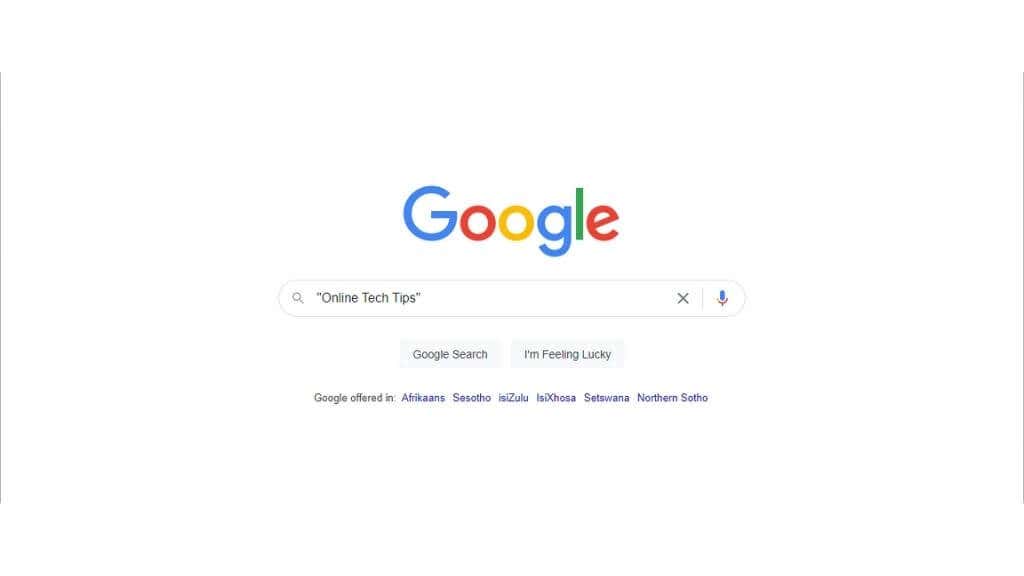
2. Sử dụng dấu gạch nối cho những thứ bạn KHÔNG muốn tìm kiếm
Bạn có thể đặt dấu gạch nối trước những từ bạn không muốn đưa vào kết quả. Điều này giúp bạn dễ dàng loại bỏ kết quả cho nội dung nào khác có chung một từ quan trọng trong cụm từ tìm kiếm của bạn. Ví dụ: nếu bạn đang tìm kiếm ban nhạc The Eagles nhưng không muốn kết quả có đội thể thao Philadelphia Eagles, bạn sẽ tìm kiếm The Eagles -Philadelphia.
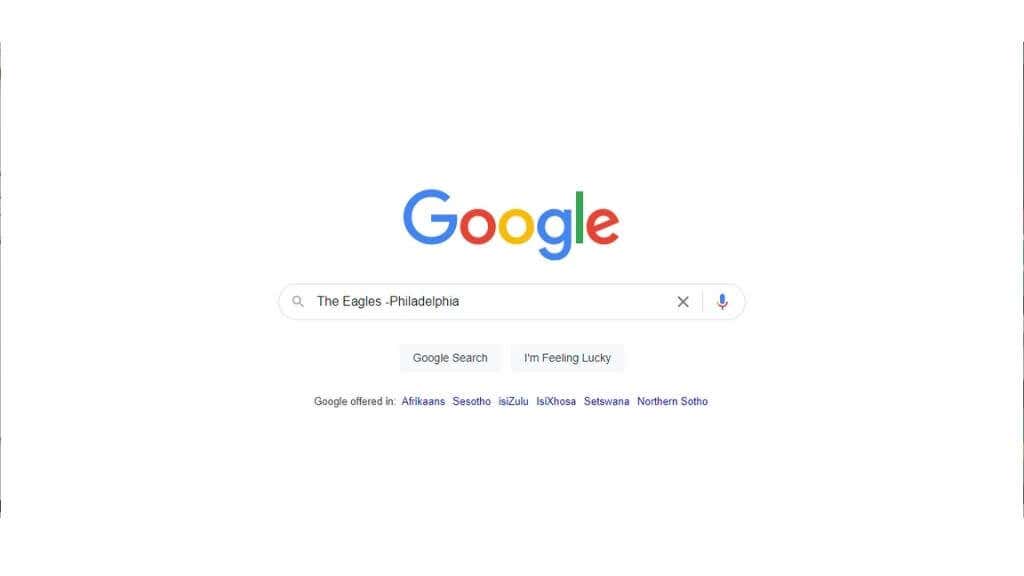
3. Tìm kiếm các trang web cụ thể với “Trang web:”
Một số trang web không có chức năng tìm kiếm riêng hoặc đơn giản là nó không tốt lắm. May mắn thay, bạn có thể dễ dàng tìm kiếm bất kỳ trang web nào bằng thuật toán mạnh mẽ của riêng Google bằng cách nhập cụm từ tìm kiếm của bạn và nhập “site:”, sau đó là URL của trang bạn muốn tìm kiếm.
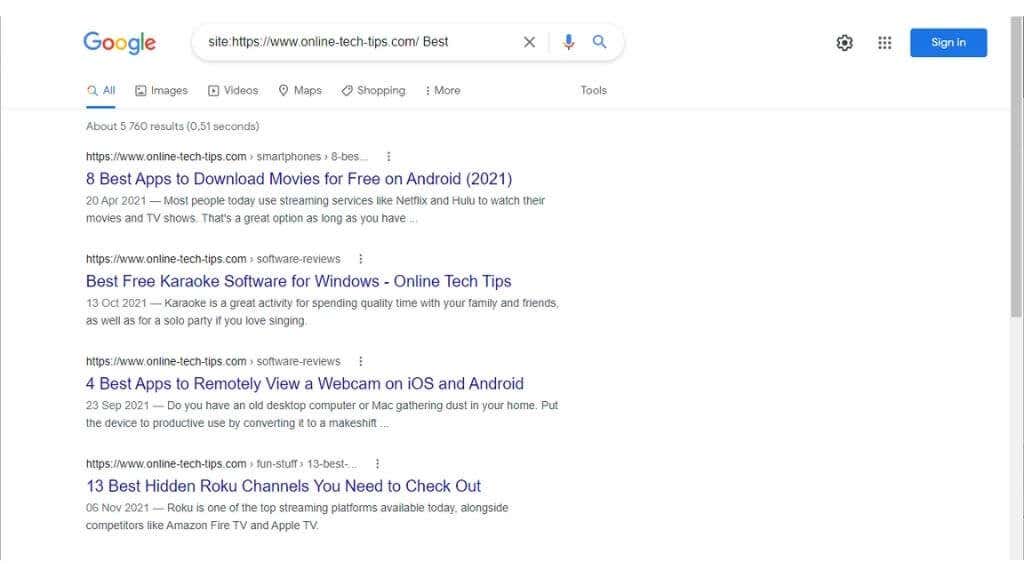
Chỉ cần lưu ý rằng Google không thể tìm kiếm các phần của trang web cần được ủy quyền. Nói cách khác, bất kỳ thứ gì đằng sau tên người dùng và mật khẩu.
4. Liệt kê các trang liên quan
Nếu bạn muốn xem những trang web nào mà Google cho là có liên quan đến một trang web cụ thể, bạn chỉ cần nhập “có liên quan:” theo sau là URL của trang web. Đây là một cách tuyệt vời để khám phá các trang web cạnh tranh cung cấp các sản phẩm và dịch vụ giống như lựa chọn thông thường của bạn.

5. Sử dụng toán tử Boolean
Toán tử Boolean là các hướng dẫn logic cho máy tính biết cách xử lý thông tin hoặc kết quả của thông tin. Bạn có thể sử dụng Google với hai toán tử Boolean quan trọng: OR + AND..
Ví dụ: nếu bạn tìm kiếm Elvis VÀ Presley, bạn sẽ nhận được kết quả chỉ có cả hai cụm từ, nhưng nếu bạn tìm kiếm Elvis HOẶC Presley, bạn sẽ nhận được kết quả có một hoặc cả hai cụm từ.
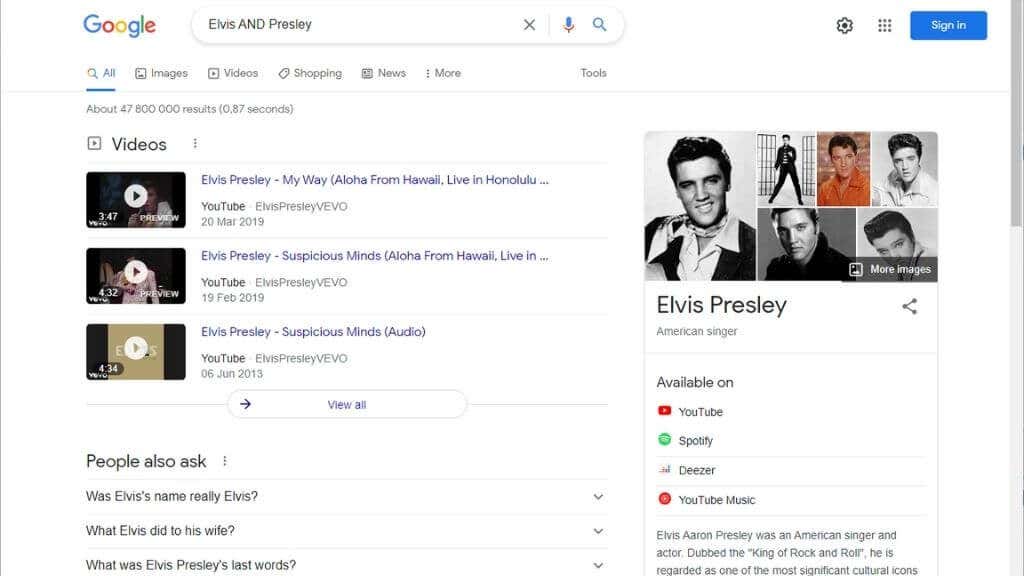
Hãy nhớ rằng các toán tử này phải được sử dụng ở dạng viết hoa hoàn toàn. Bạn cũng có thể sử dụng nhiều toán tử và kết hợp chúng với các thủ thuật khác trong danh sách này, chẳng hạn như đặt các thuật ngữ trong dấu ngoặc kép.
6. Sử dụng “Gần tôi” để tìm địa điểm tham quan
Google được kết nối với dịch vụ Bản đồ của mình và (miễn là bạn cấp cho nó quyền truy cập thông tin vị trí) sẽ biết đại khái vị trí hiện tại của bạn. Vì vậy, nếu bạn đang tìm kiếm một bác sĩ, nhà hàng, thư viện hoặc bất cứ nơi nào khác, chỉ cần Google loại địa điểm bạn đang tìm kiếm, sau đó là "gần tôi". Bạn sẽ nhận được danh sách các địa điểm mà bạn có thể liên hệ hoặc điều hướng đến chỉ bằng một lần nhấn hoặc nhấp chuột.
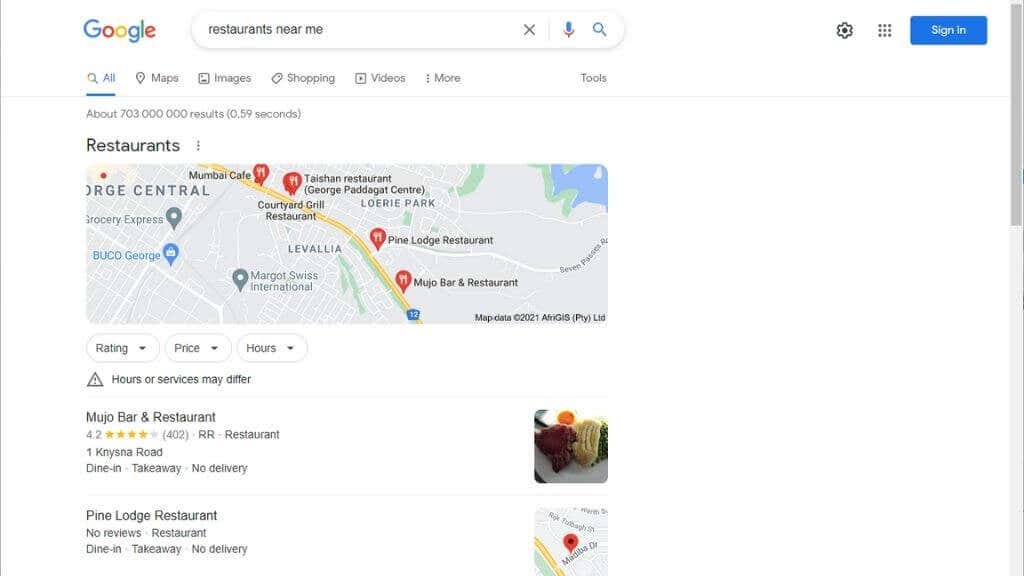
7. Sử dụng Dấu hoa thị trong Văn bản được trích dẫn cho các từ có thể thay đổi
Nếu có một từ trong cụm từ tìm kiếm được trích dẫn của bạn có thể có nhiều câu trả lời (hoặc bạn không biết), bạn có thể sử dụng dấu “*” làm phần giữ chỗ. Điều này được gọi là “toán tử ký tự đại diện”, chẳng hạn như Joker trong trò chơi bài có thể thay thế bất kỳ lá bài nào khác để hoàn thành một bộ.
Ví dụ: nếu bạn chỉ nhớ một phần tên sách, bạn có thể tìm trên Google “Chiến tranh và *” và nhận được “Chiến tranh và hòa bình”. Google có giới hạn 32 từ, điều này đôi khi có thể là vấn đề khi tìm kết quả khớp chính xác cho một chuỗi dài.
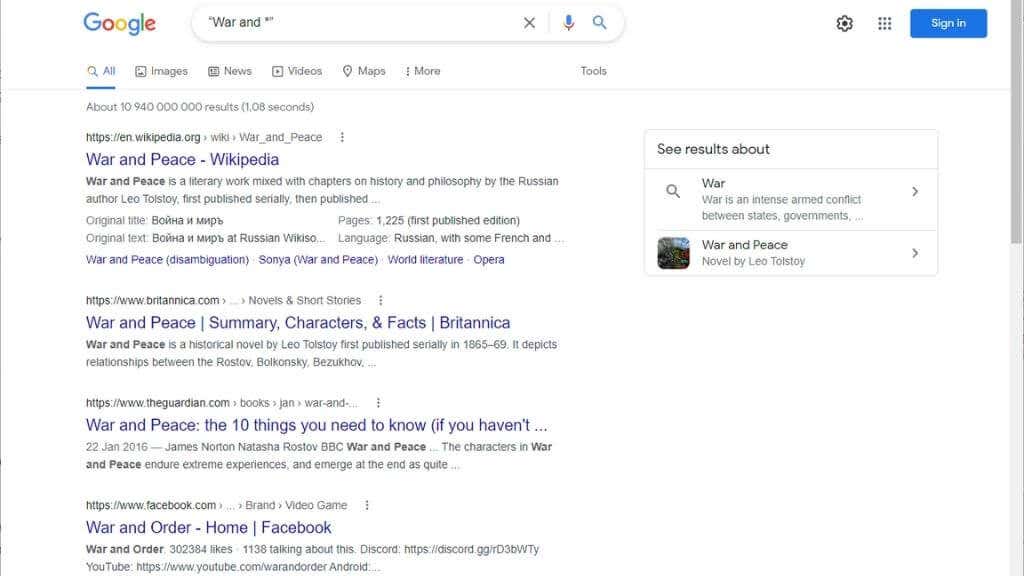
Tuy nhiên, Google không tính các ký tự đại diện vào giới hạn này, vì vậy bạn có thể thay thế các từ phổ biến như “và” và “the” để gộp nhiều từ hơn vào truy vấn tìm kiếm của mình,
8. Nhận thông tin về lượng calo từ Google
Nếu đang tính lượng calo để giảm một phần cân nặng trong mùa đông đó, bạn chỉ cần Google "calo nạp" rồi thêm thông tin về loại thực phẩm mà bạn cần. Điều này sẽ tạo ra một công cụ đặc biệt của Google cho phép bạn thay đổi khẩu phần ăn để có câu trả lời nhanh chóng.
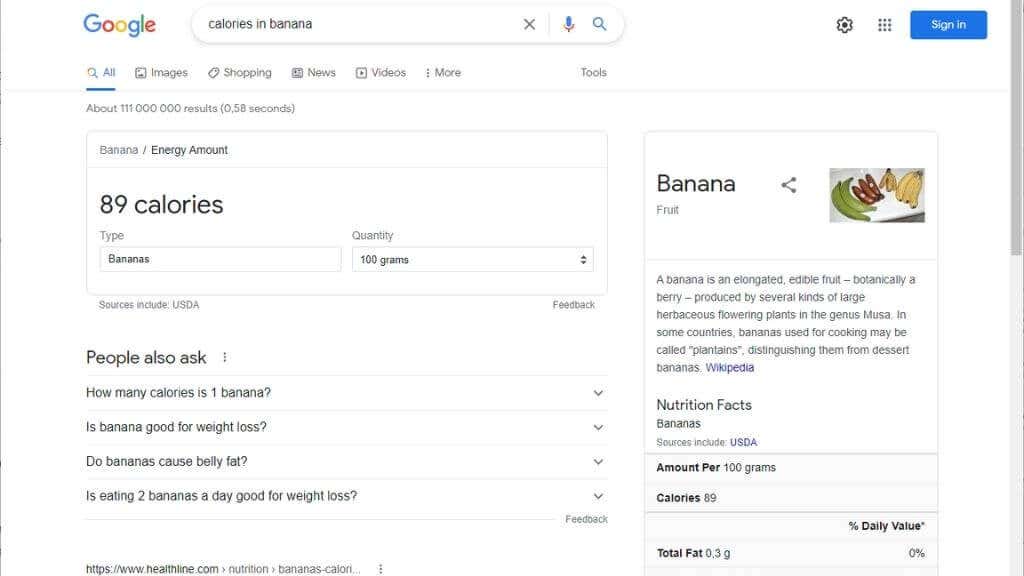
9. Biến Google thành một từ điển với DEFINE hoặc ETYMLOGY
Nếu bạn đang tìm kiếm ý nghĩa hoặc nguồn gốc của một từ, tất cả những gì bạn phải làm là sử dụng các từ “xác định” hoặc “từ nguyên” rồi đến từ đó trong tìm kiếm của bạn. Bạn sẽ nhận được mục nhập có liên quan cũng như nút phát lại cách phát âm chính xác của từ đó. Điều này giúp bạn không phải tìm kiếm một trang web từ điển thực tế..
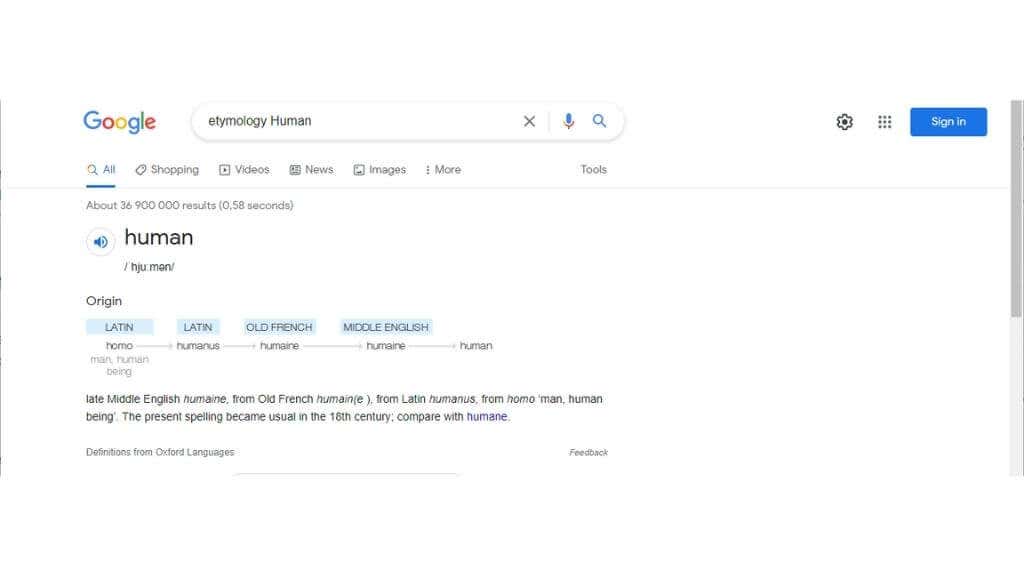
10. Sử dụng dấu ngã (~) để tìm từ tương tự
Nếu bạn đặt dấu ngã trước một từ trong tìm kiếm của Google, bạn sẽ nhận được kết quả cho từ đó cũng như các từ đồng nghĩa của nó. Điều này rất hữu ích nếu bạn đang tìm kiếm tất cả các từ đồng nghĩa của một từ trong tìm kiếm của mình nhưng không có đủ không gian (hoặc năng lượng) để gõ tất cả chúng.
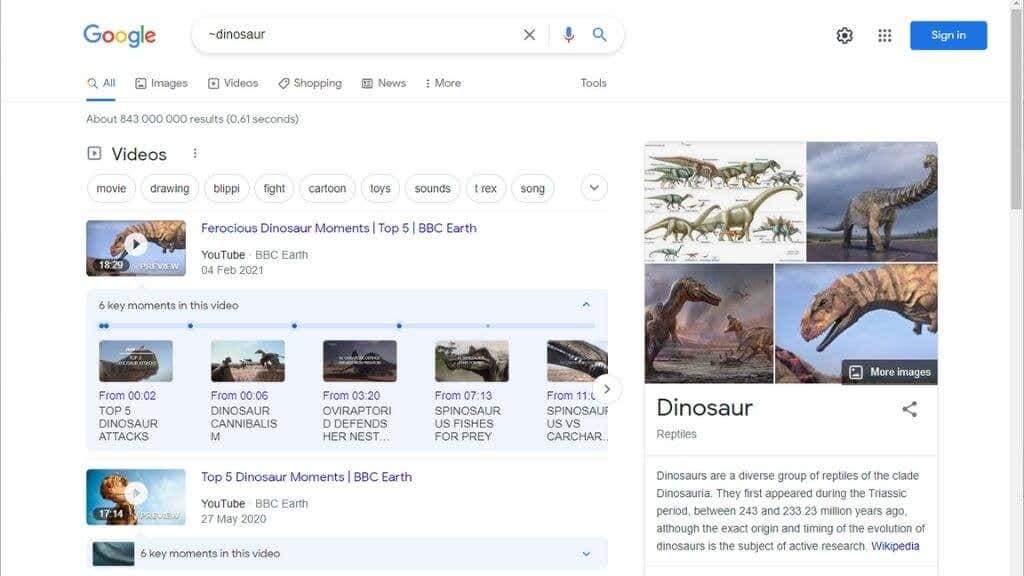
11. Tìm kiếm bằng giọng nói của bạn
Bạn sẽ thấy biểu tượng micrô ở bên phải thanh tìm kiếm của Google. Chọn nó và bạn có thể ra lệnh cho các cụm từ tìm kiếm của mình thay vì nhập chúng. Lần đầu tiên bạn thực hiện việc này, bạn có thể được nhắc cung cấp cho trình duyệt của mình quyền sử dụng micrô. Điều này đặc biệt hữu ích trên điện thoại di động, nơi chúng ta không bao giờ gõ chính xác các từ ngay lần đầu tiên.
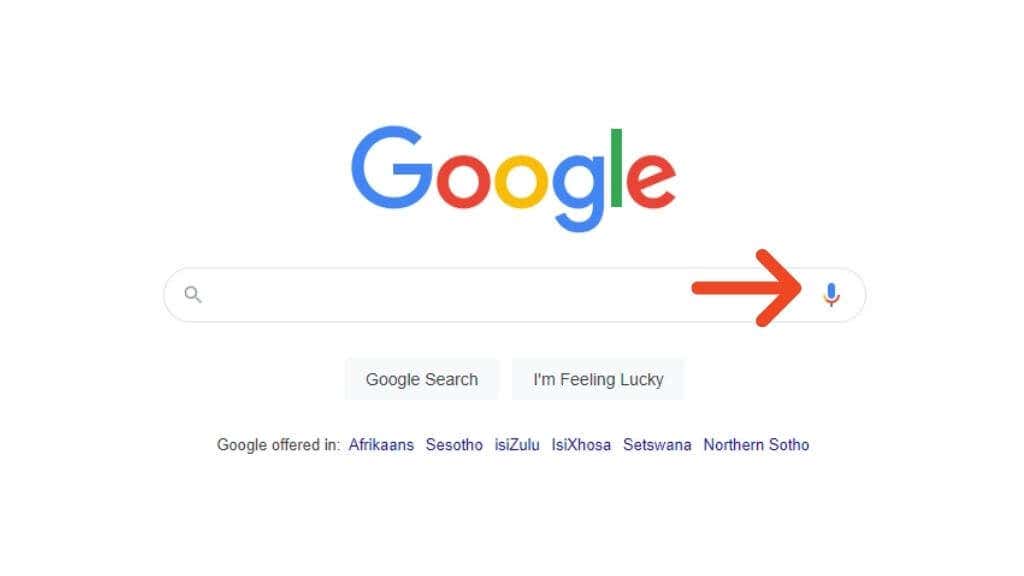
12. Chuyển đổi đơn vị trực tiếp trong Google
Trừ khi bạn có năng khiếu thiên tài đặc biệt, nếu không bạn sẽ không thể chuyển đổi feet sang mét hoặc kilogam sang ounce trong đầu. May mắn thay, Google có thể chuyển đổi ngay lập tức hầu như bất kỳ cặp đơn vị nào đo cùng một thứ.
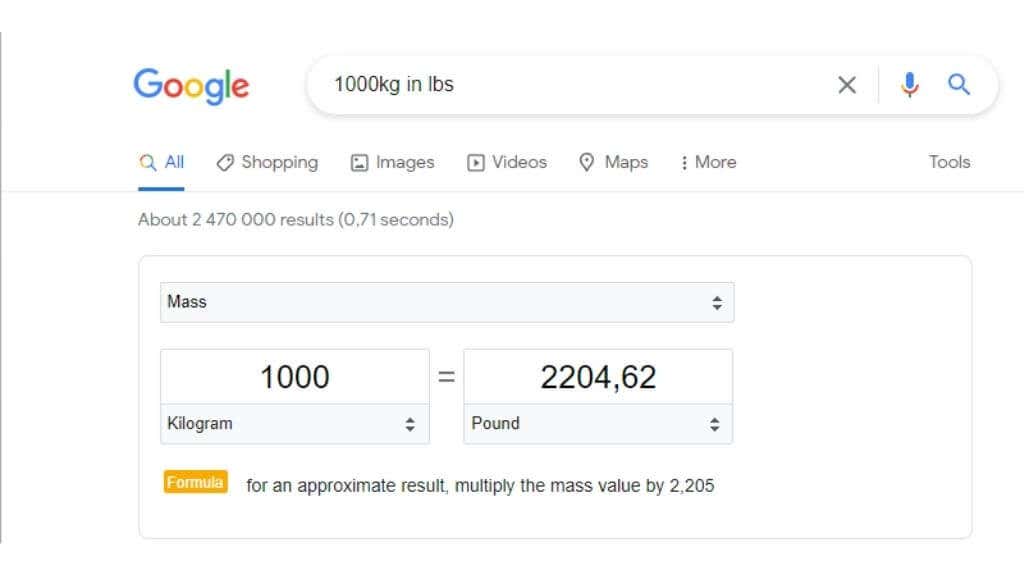
13. Nhận bản dịch nhanh
Bạn có thể tải bản dịch của Google trực tiếp từ kết quả tìm kiếm của Google. Ví dụ: nếu bạn dùng Google “Ngựa bằng tiếng Tây Ban Nha”, bạn sẽ nhận được kết quả Google Dịch kèm theo hướng dẫn phát âm bằng âm thanh.
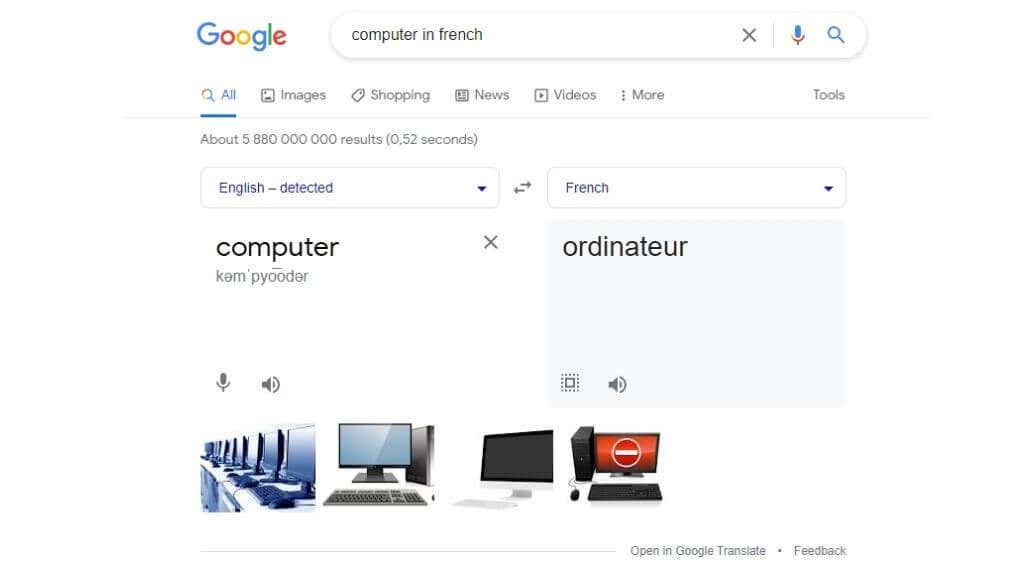
14. Nhận ngay giá cổ phiếu
Nếu bạn muốn biết GameStop cổ phiếu của mình đang hoạt động tốt như thế nào, chỉ cần nhập từ viết tắt cổ phiếu hoặc “giá cổ phiếu GameStop” vào Google và bạn sẽ nhận được một tiện ích có bản tóm tắt về tình hình hiện tại và giá cổ phiếu quá khứ. Tất nhiên, điều này cũng có tác dụng với các cổ phiếu khác.
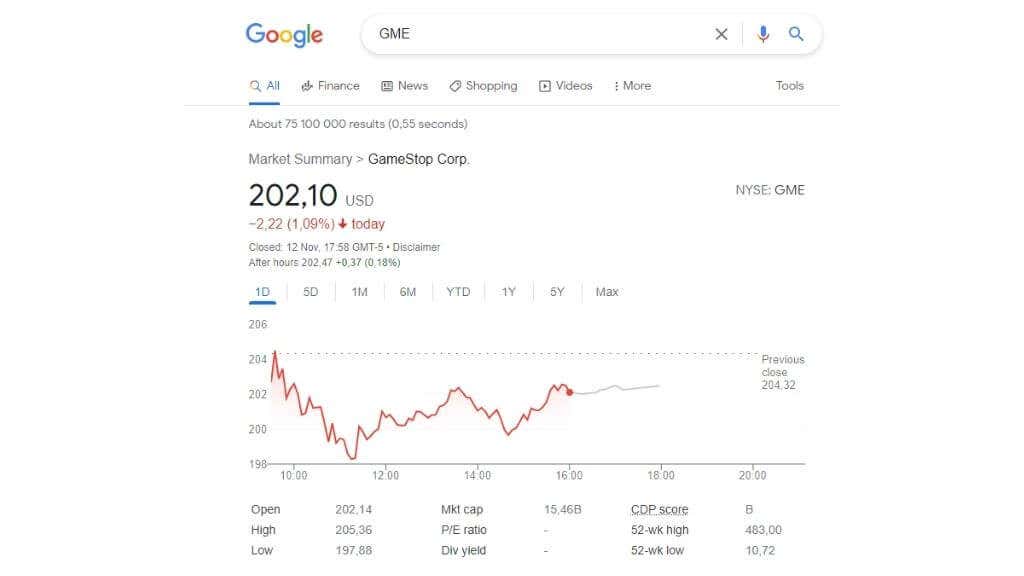
15. Nhận chính xác thời gian mặt trời mọc và mặt trời lặn ở địa phương
Cái này rất hữu ích cho các nhiếp ảnh gia, nhà quay phim và ma cà rồng. Nếu bạn muốn biết khi nào mặt trời mọc hoặc lặn, chỉ cần tìm kiếm “hoàng hôn” hoặc “mặt trời mọc”. Nếu bạn muốn thông tin về một vị trí khác với vị trí hiện tại của mình, bạn có thể chỉ định vị trí đó trong tìm kiếm.
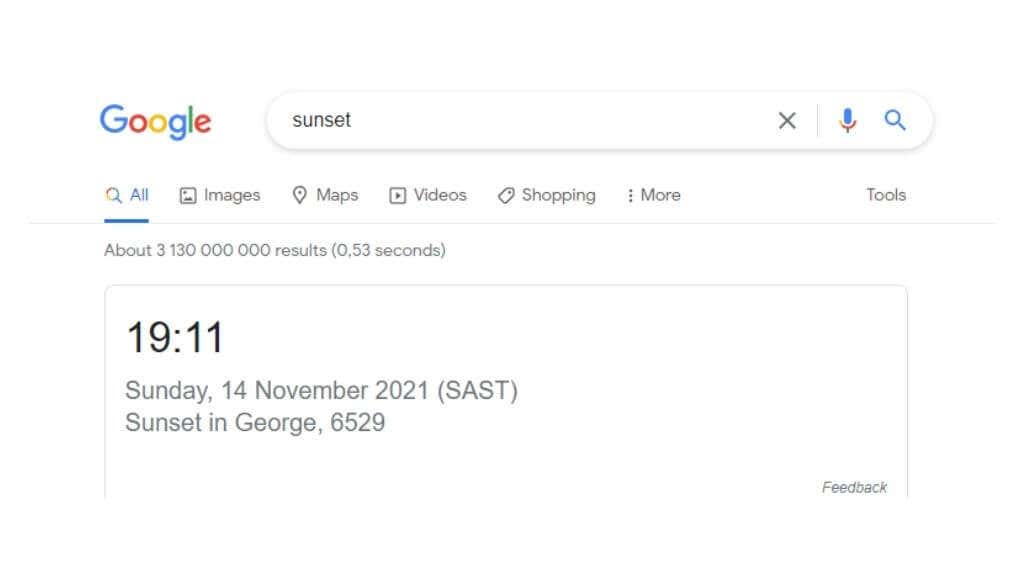
16. Xem nhanh địa chỉ IP công cộng của bạn
Nếu bạn tìm kiếm “IP của tôi là gì”, Google sẽ hiển thị địa chỉ IP kết nối Internet của bạn. Điều này rất hữu ích để kiểm tra xem VPN của bạn có hoạt động chính xác hay không và có bất kỳ tình huống khắc phục sự cố mạng nào không.
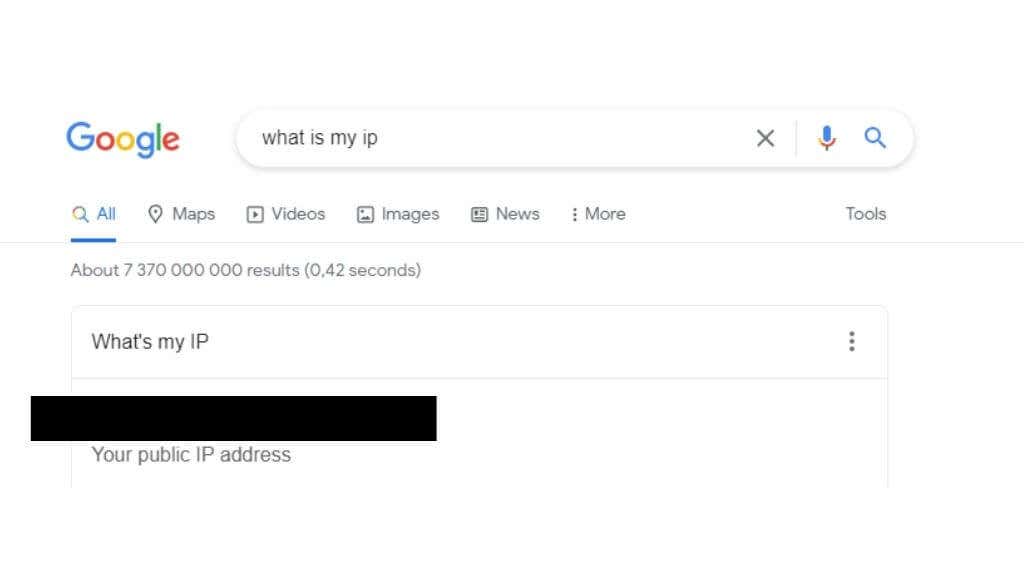
17. Tìm kiếm một dãy số
.Nếu bạn muốn tìm kiếm một dãy số, chỉ cần đặt hai dấu chấm giữa các số đại diện cho phần cuối và phần trên của dải. Điều này hữu ích nếu bạn muốn tìm kiếm điều gì đó đã xảy ra giữa hai năm cụ thể hoặc bạn đang tìm kiếm một sản phẩm có quy mô hoặc tầm xa.
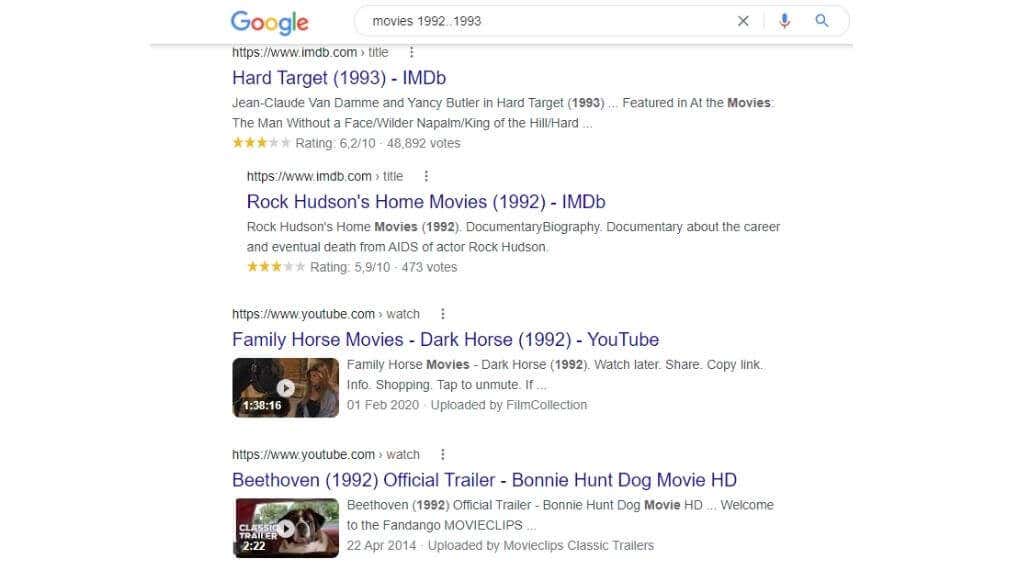
18 Xem phiên bản được lưu trong bộ nhớ đệm của trang
Nếu một trang web hiện không hoạt động nhưng bạn cần thông tin về trang đó, bạn có thể yêu cầu Google cung cấp phiên bản được lưu trong bộ nhớ đệm của trang web được tạo từ hoạt động lập chỉ mục web của chính Google. Trang web sẽ không hoạt động và bạn không thể đăng nhập vào bất cứ thứ gì nhưng bạn vẫn có thể xem thông tin ở chế độ công khai của trang web.
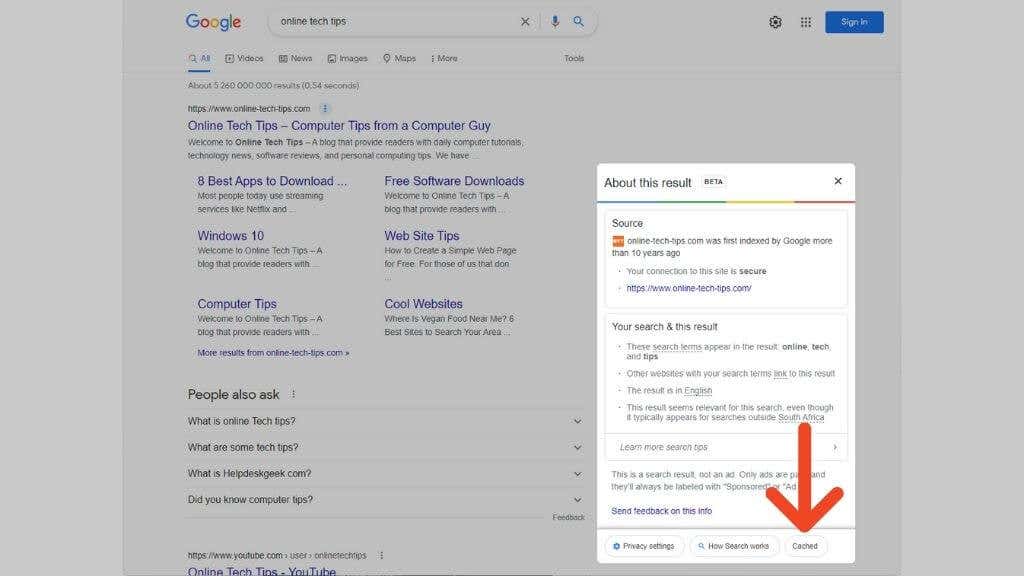
Để thực hiện việc này, hãy tìm kiếm trang web rồi chọn ba dấu chấm dọc. Sau đó chọn “được lưu vào bộ nhớ đệm” và bạn sẽ thấy phiên bản đã lưu trước đó của trang web.
19. Chỉ văn bản nội dung trang tìm kiếm có nội dung
Nếu bạn muốn đảm bảo rằng bạn thấy các trang trong kết quả có văn bản cụ thể trong nội dung (không phải tiêu đề) của trang, bạn có thể sử dụng toán tử văn bản. Điều này rất hữu ích khi kết hợp với các toán tử như “site:”
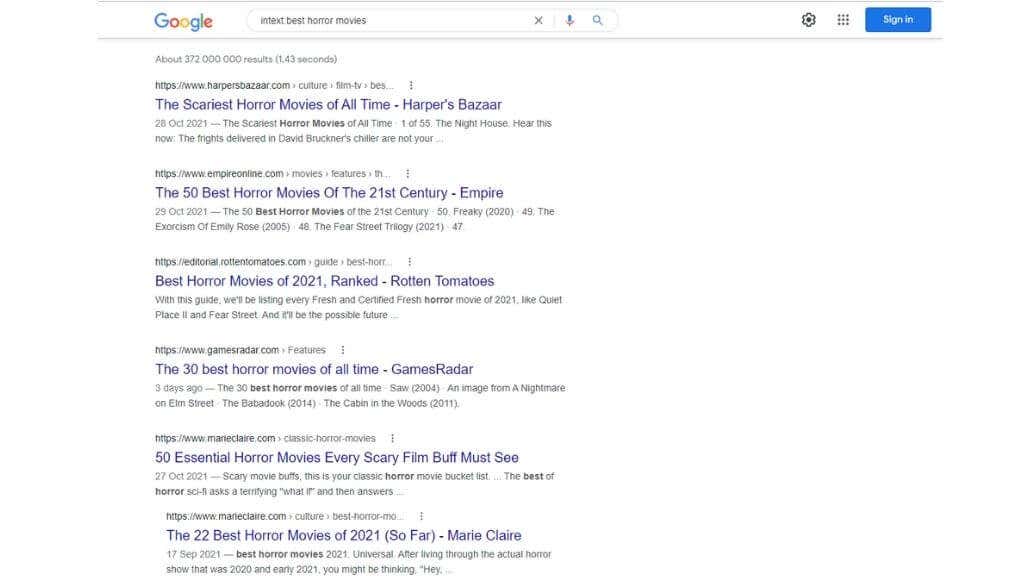
Ví dụ: nếu bạn đang tìm kiếm một trang web của trường học, bạn sẽ sử dụng “Trang web:” để chỉ tìm kiếm trang web đó và sau đó sử dụng “Intext:” để liệt kê các trang có chứa một thuật ngữ cụ thể trong nội dung trang. Nếu cụm từ xuất hiện trong tiêu đề của một trang nhưng không xuất hiện trong nội dung văn bản thì kết quả là nó sẽ khôngđược trả về.
20. Chỉ tìm kiếm tiêu đề trang có nội dung
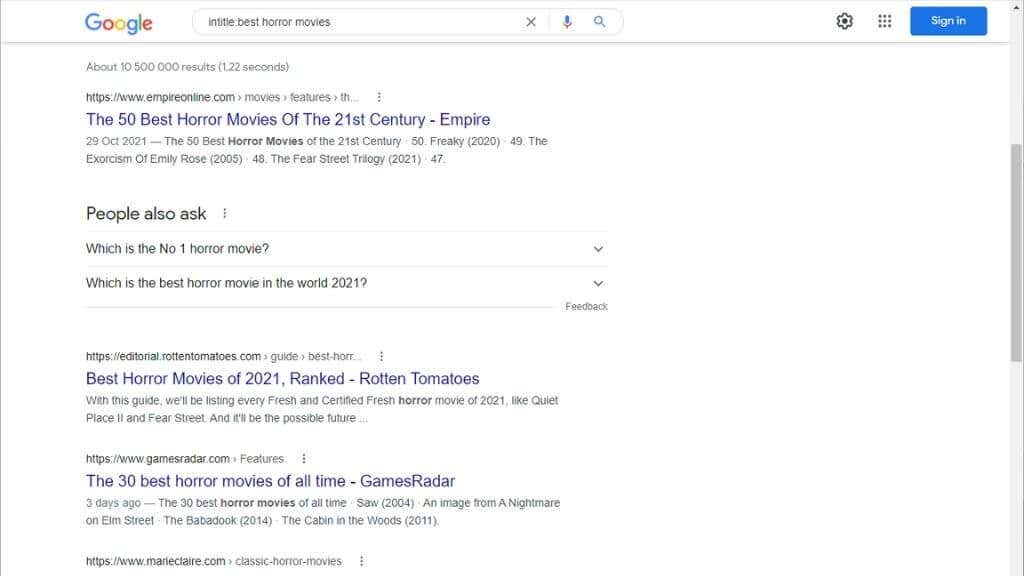
Toán tử “Intitle:” hoạt động giống như toán tử Intext, chỉ giới hạn kết quả tìm kiếm trong tiêu đề trang web. Đây là một cách tuyệt vời để giới hạn kết quả tìm kiếm của bạn chỉ ở những chủ đề trung tâm chứ không phải những kết quả chỉ đề cập thoáng qua đến những cụm từ đó.
Bây giờ bạn đã là Người dùng thành thạo!
Được trang bị những thủ thuật tìm kiếm thú vị này, giờ đây bạn có thể khiến kết quả tìm kiếm của Google phù hợp với nhu cầu của bạn. Điều này có nghĩa là dành nhiều thời gian hơn để tìm kiếm mọi thứ trên web và tốn ít thời gian hơn để tìm kiếm chúng!
.